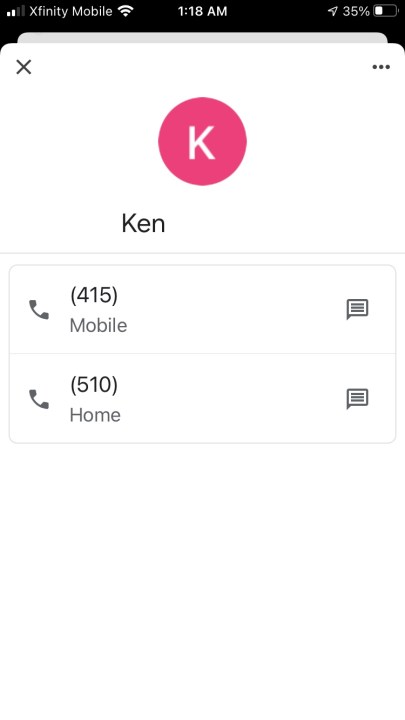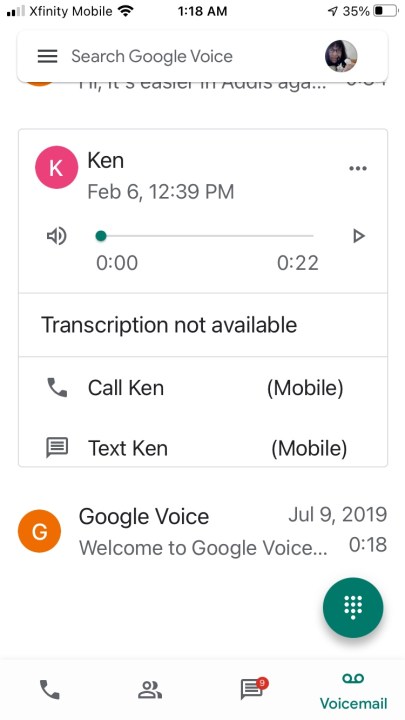A veces, por mucho que intentemos evitarlo, necesitamos hacer una llamada telefónica. Los mensajes son útiles, pero no se puede evitar que las llamadas telefónicas se destaquen al permitirle intercambiar información o tener una discusión mucho más rápido que las aplicaciones de mensajería. Pero, a diferencia de los correos electrónicos y los mensajes, las llamadas son más difíciles de guardar. Es por eso que a veces puede ser necesario grabar una llamada telefónica. Ya sea que esté grabando una llamada de trabajo, una entrevista o una llamada legal, es posible que necesite un registro sólido de la llamada.
Desafortunadamente, los iPhone de Apple no tienen herramientas integradas para grabar llamadas, incluso el iPhone 14 y el iPhone 14 Pro más recientes. Sus mejores opciones para grabar una llamada son grabar la llamada con otro dispositivo, usar una aplicación especializada o usar los servicios de Google Voice, y tenemos guías sobre cómo usarlos todos. Además, si está buscando grabar llamadas de servicio al cliente o está buscando recursos para solucionar problemas relacionados con el consumidor, tenga en cuenta que el sitio web GetHuman es una posible solución para usar una de estas opciones de grabación.
Finalmente, es importante asegurarse de cumplir con la ley local al grabar llamadas. Hemos incluido una sección de lectura obligada al final de esta guía, para que sepa qué hacer.
Christine Romero-Chan / Tendencias digitales
Cómo grabar llamadas de iPhone con otro dispositivo
La forma más fácil de grabar una llamada es usar otro dispositivo para grabar su llamada en modo altavoz. Esta es, con diferencia, la opción más sencilla. Sin embargo, implica que tenga el dispositivo adicional, por lo que no es para todos. También puede usar una computadora con software de grabación y un micrófono, pero nuevamente, esto requiere tener esos dispositivos adicionales, que no todos pueden tener. Finalmente, es mejor para llamadas puntuales, por lo que si graba llamadas con frecuencia, le recomendamos que busque otras opciones para la grabación de llamadas.
Recomendamos configurar su equipo de grabación con anticipación, por lo que los pasos a continuación reflejan esto. Tenga en cuenta que no puede eludir el requisito del dispositivo adicional grabando en el iPhone que recibe la llamada, ya que el micrófono está bloqueado durante las llamadas.
Paso 1: Crea tu espacio de trabajo de grabación. No podrá alejarse de su dispositivo de grabación, así que téngalo en cuenta y asegúrese de estar cómodo y tener privacidad (si es necesario).
Paso 2: Descarga e instala cualquier software de grabación que estés usando. Si está utilizando un teléfono inteligente, tenemos una lista de las mejores aplicaciones de grabación de voz para Android y iPhone, pero en resumen, Voice Memos es excelente para los usuarios de iPhone, mientras que los usuarios de Android deberían consultar Easy Voice Recorder.
Si está usando una Mac o PC, puede usar el software de grabación incorporado o algo gratuito como Audacity. Sin embargo, también necesitará un micrófono de algún tipo, así que asegúrese de tener uno. Tenemos una lista de los mejores micrófonos para hacer streaming, pero no te recomendamos que compres un micrófono caro. sólo para grabar una sola llamada.
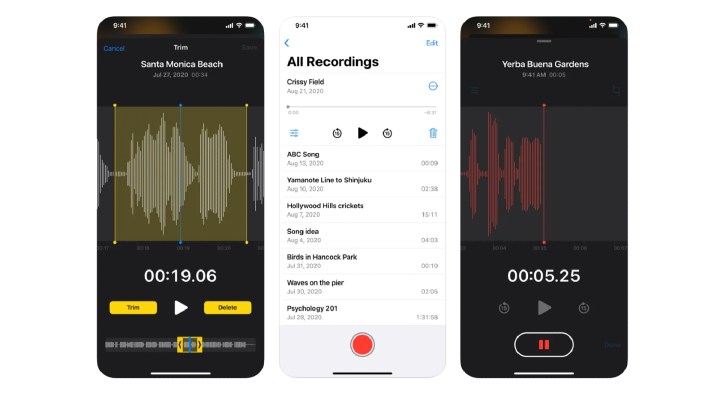
Manzana
Paso 3: Abra su software de grabación y coloque el teléfono desde el que está haciendo la llamada lo suficientemente cerca del dispositivo de grabación para que lo escuchen. Puede probar con música o videos de YouTube para asegurarse de que se pueda escuchar.
Paso 4: Comience su llamada y asegúrese de colocar su teléfono en altavoz modo tocando el Audio botón en su llamada.
Paso 5: Tocar Registro en el software de grabación de su elección.
Paso 6: Si es necesario, asegúrese de informar a la persona del otro lado de la línea que está grabando la llamada.
Cómo grabar llamadas de iPhone usando una aplicación
No hay muchas aplicaciones gratuitas de grabación de llamadas de alta calidad, pero hay algunas opciones si está dispuesto a pagar una cantidad modesta. Hemos probado varias aplicaciones y definitivamente hay algunas que son mejores que las demás. Estas aplicaciones tienden a tener costos de suscripción, por lo que son mejores si eres un grabador habitual de llamadas.
TapeACall Pro: Call Recorder ($ 11): la mejor aplicación de grabación de llamadas para iPhone que existe, con diferencia. $ 11 te da grabación ilimitada durante un año, y $ 20 por año después de eso. Combina llamadas en una llamada de tres vías y graba todo, incluida su propia voz. Sin embargo, esta aplicación solo funciona si su operador admite llamadas de conferencia tripartitas. Puede escuchar la grabación en la aplicación o compartirla con varios servicios de almacenamiento en la nube. Una gran aplicación si vas a grabar muchas llamadas.
Call Recorder Pro para iPhone ($ 10): otra opción sólida, Call Record Pro utiliza llamadas de tres vías, por lo que debe asegurarse de que su proveedor lo admita. Puede iniciar la grabación a mitad de la llamada y puede compartir las grabaciones por correo electrónico, almacenamiento en la nube u otras aplicaciones. Sin embargo, su estructura de precios lo decepciona, ya que la tarifa de $ 10 por adelantado solo le brinda 300 minutos de llamadas. Después de eso, deberá comprar créditos para obtener más tiempo de llamada.
Call Recorder – IntCall: nuestra primera opción que se puede descargar gratis, IntCall se especializa en llamadas internacionales y funciona con un sistema de crédito. Necesitará una red GSM para que funcione (ya que la mayoría del mundo usa redes GSM), y usa VoIP para hacer la llamada. Los precios varían según el país al que se llame, pero la mayoría cuesta entre 10 y 20 centavos por minuto. Si no está llamando internacionalmente, también hay una suscripción semanal que puede comprar, pero que usa llamadas de conferencia de tres vías, así que nuevamente, asegúrese de que su proveedor lo admita.
Cómo grabar llamadas de iPhone usando Google Voice
Si está buscando una buena opción gratuita con la capacidad de grabar llamadas entrantes y filtros de llamadas no deseadas, Google Voice podría ser la opción ideal. Debe transferir su número de teléfono a Google para obtener acceso a la función de grabación, y no puede grabar llamadas salientes. Esto lo hace bastante inconveniente si espera grabar cualquier conversación que necesite iniciar, o si le gusta su operador actual, pero es un pequeño sacrificio si desea una grabación gratuita. Lea nuestra guía sobre cómo configurar Google Voice si no está familiarizado con la aplicación.
Para grabar llamadas entrantes con su cuenta de Google Voice en un iPhone, primero debe configurar una cuenta. Simplemente vaya a Google Voice y siga las instrucciones. Una vez que su cuenta esté activa y funcionando, el siguiente paso es habilitar la grabación de llamadas para que pueda grabar y guardar automáticamente su conversación como un archivo MP3. Tenga en cuenta que tendrá que responder la llamada dentro de la aplicación usando su número de Google Voice proporcionado, así que tenga en cuenta que no podrá grabar conversaciones telefónicas con éxito usando solo el número de teléfono de su iPhone.
Tenga en cuenta que solo las cuentas personales de Google Voice pueden grabar, y las cuentas de Voice para Google Workspace no tendrán acceso a esta función. Solo los EE. UU. pueden usar Google Voice, pero puede marcar fuera de los EE. UU. desde dentro de Google Voice.
Paso 1: Navega a la página de inicio de Google Voice.
Paso 2: Haga clic en Ajustes (ícono de engranaje) en la esquina superior izquierda de la ventana.
Paso 3: Desplácese hacia abajo hasta el Llamadas sección y asegúrese de que Opciones de llamadas entrantes está habilitado.
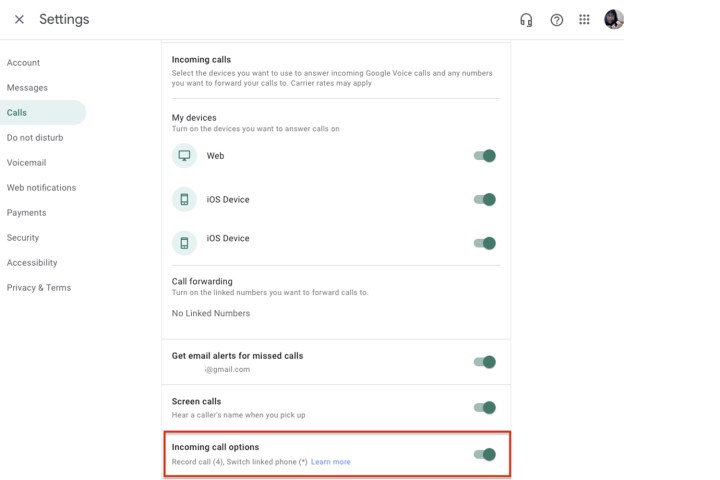
Paso 4: Para grabar llamadas, deberá descargar la aplicación Google Voice.
Paso 5: Cuando esté listo para grabar, inicie la llamada y toque el número 4 en su teclado. Cuando haga esto, usted y la persona en la otra línea escucharán un mensaje de voz automático que anuncia que se grabará la llamada.
Paso 6: Puede detener la grabación presionando el número 4 en su teclado de nuevo o simplemente colgando. Una vez que se detiene la grabación, Google guardará automáticamente la conversación para que puedas consultarla más tarde.
Paso 7: Si todas las configuraciones son correctas y ya respondió y grabó una llamada usando la aplicación, notará que la conversación aparecerá debajo de su Llamadas y correo de voz pestaña. Si desea escuchar el audio grabado, simplemente seleccione la flecha y asegúrese de que su volumen esté alto. La aplicación también le enviará por correo electrónico un enlace a su conversación para que pueda verla en un navegador.
¿Es legal grabar llamadas telefónicas de iPhone?
«Sus llamadas pueden grabarse con fines de capacitación o monitoreo» es una frase común que se escucha al llamar a una línea de servicio al cliente, y es por una buena razón. Muchos estados cuentan con leyes de consentimiento de dos partes. En 16 estados de EE. UU. (California, Connecticut, Florida, Hawaii, Illinois, Maryland, Massachusetts, Michigan, Missouri, Montana, Nevada, New Hampshire, Oregon, Pennsylvania, Vermont y Washington), no es expresamente legal grabar una llamada telefónica. sin el consentimiento de los demás participantes en la llamada.
Asegúrese de saber si necesita advertir a la otra persona en la línea que está siendo grabada, ya que puede meterse en problemas si no lo hace. Investigue y, en caso de duda, sea precavido. Recuerde, si se trata de una llamada de varias personas, necesita el consentimiento de todos los participantes de la llamada, no solo de otra persona.
Tenga en cuenta que algunas de estas leyes también se aplicarán internacionalmente. Siempre asegúrese de saber si la ley local exige que deba advertir a las personas sobre la grabación de la llamada.
Recomendaciones de los editores